如何在Windows中将RAR文件转换为ZIP文件

您是否有一些RAR文件想要转换为ZIP文件?了解如何将RAR文件转换为ZIP格式。
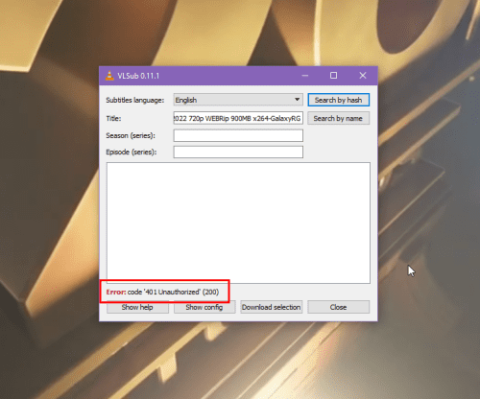
需要幫助在 VLC 上獲取您最喜愛的電影或電視節目的字幕嗎?您是否收到煩人的錯誤代碼 VLC 錯誤“401 未經授權”?有一種簡單且 100% 有效的方法可以解決此問題!
VLC 媒體播放器是使用最廣泛的媒體播放器之一。自開發和公開發布以來,全球下載量已超過 7400 萬次。
媒體播放器重量輕,在播放高質量視頻時不會給設備帶來太多負擔。此外,它可以將原始聲音放大 100%。
因此,那些喜歡在家觀看電影和電視節目時享受影院般音頻體驗的人更喜歡 VLC。此外,它帶有免費軟件許可證。
然而,它最重要的用例是為您正在觀看的視頻提供方便的字幕來源。

VLC 錯誤“401 未授權”。
但是,隨著 VideoLan Organization 的政策最近發生變化,您可能會在下載字幕時經常看到 VLC 錯誤“401 Unauthorized”錯誤。
更不用說,在某些地區,字幕下載功能將無法使用,並且會不斷顯示 VLC 錯誤“401 Unauthorized”。
然而,經過廣泛的研究和 VLC 應用程序故障排除後,我找到了 VLC 上“未經授權的錯誤 401”的修復程序。繼續閱讀以發現您一直在尋找的修復方法。
什麼是 VLC 字幕下載器?
VLsub 是在任何默認 VLC 媒體播放器安裝中運行的擴展應用程序。您可以從VLC 媒體播放器頂部菜單 > 查看 > VLsub 選項激活擴展。
當您訪問擴展程序時,您將獲得以下選項:
如果您在 VLC 上播放任何視頻,它會自動填充標題名稱。默認情況下,字幕的語言是英語。但您可以將其更改為下拉菜單中列出的任何語言。
現在,您可以點擊“按哈希搜索”或“按名稱搜索”按鈕,在下面的框中獲取字幕建議。
VLC 一直在與 opensubtitles.org 合作,為您在 VLC 上播放的幾乎所有視頻內容提供免費字幕。
但是,VLC 通過強制使用 opensubtitles.org 帳戶強制使用 VLC 媒體播放器免費下載字幕來更改此功能。此策略更改最近導致了煩人的“未經授權的錯誤 401”。
什麼是 VLC 錯誤“401 未經授權”?
如果您在 VLC 媒體播放器上使用 VLsub 擴展下載任何字幕時未使用任何 opensubtitles.org 登錄憑據,您將收到 VLC 錯誤“401 未經授權”錯誤。
“401 Unauthorized”錯誤是 HTTP 連接狀態代碼。當您嘗試訪問 Web 上的任何內容時,網站服務器不允許您訪問其內容數據庫,Web 瀏覽器會顯示“401 Unauthorized”錯誤。
“401 Unauthorized”錯誤代碼最可能的原因是:
在 HTTP 連接錯誤中,從 opensubtitles.org 下載免費字幕時,原因是用戶名和密碼不正確。
以前,字幕源站點 opensubtitles.org 不要求任何登錄憑據來下載字幕。但是,最近,它開始阻止所有通過 VLC 媒體播放器傳入的 HTTP 字幕請求。
如何解決 VLC 錯誤“401 未經授權”
要修復 VLC 中的“401 Unauthorized”錯誤,您必須在 opensubtitles.org 上創建一個免費帳戶。然後,在下載電視節目和電影的字幕時,使用 VLC 媒體播放器擴展 VLsub 上的登錄憑據。
嘗試以下步驟並在帶字幕的 VLC 播放器上欣賞電影和電視節目:
在 opensubtitles.org 上創建個人資料
就是這樣!您必須記住 opensubtitles.org 的登錄 ID 和密碼。
在 VLsub 上輸入 opensubtitles.org 憑據
下載字幕
恭喜!您已成功設置您的 opensubtitles.org 帳戶以使用 VLC 字幕下載器或 VLsub 擴展。您不應該再在 VLC 上遇到“401 Unauthorized”錯誤。
在卸載並安裝 VLC 媒體播放器之前,您無需再次輸入用戶名和密碼。
VLC 錯誤“401 未經授權”:最後的話
現在您已經了解瞭如何使用 VLC 媒體播放器上的 VLsub 擴展從 opensubtitles.org 下載免費字幕。
如果您知道 VLC 錯誤“401 未經授權”問題的任何替代技巧,請在下方發表評論。
接下來,了解如何將YouTube 視頻流式傳輸到 VLC 播放器。
您是否有一些RAR文件想要转换为ZIP文件?了解如何将RAR文件转换为ZIP格式。
您需要在MS Teams上与相同的团队成员安排重复会议吗?了解如何在Teams中设置重复会议。
我们通过这篇逐步教程向您展示如何更改Adobe Reader中文本和文本字段的突出显示颜色。
本教程显示如何在Adobe Reader中更改默认缩放设置。
您在使用 MS Teams 时是否经常看到对不起,我们无法连接您的错误?尝试以下故障排除提示,以迅速解决此问题!
如果Spotify每次启动计算机时自动打开,它可能会让人感到恼火。按照这些步骤禁用自动启动。
如果 LastPass 无法连接到其服务器,请清除本地缓存,更新密码管理器,并禁用浏览器扩展。
Microsoft Teams 目前不支持直接将会议和通话投射到电视上。但您可以使用屏幕镜像应用程序来实现。
了解如何修复OneDrive错误代码0x8004de88,以便您可以再次使用云存储。
想知道如何将ChatGPT集成到Microsoft Word中?本指南将向您展示如何通过ChatGPT for Word插件轻松完成这项工作。






